Svarbu: „Excel“, skirta „Microsoft 365“ ir „Excel 2021“, „Power View“ 2021 m. spalio 12 d. pašalinama. Kaip alternatyvą galite naudoti interaktyvias vaizdines funkcijas, kurias teikia „Power BI Desktop“, kurią galite atsisiųsti nemokamai. Taip pat galite lengvai importuoti „Excel“ darbaknyges į „Power BI Desktop“.
Jei Power View galite rikiuoti lentelę arba matricą, kad duomenys būtų rodomi pagal norimą tvarką. Galite iš karto pertvarkyti duomenis rikiuokite lentelę arba matricą bet kuriame jos stulpelie (išskyrus vaizdo stulpelius).
Pastaba: Jei rikiuojate "Power View" SharePoint, turite būti redagavimo režimu. Lentelėje arba matricoje, kurią norite rikiuoti, spustelėkite Redaguoti ataskaitą viršutiniame kairiajame ataskaitos srities kampe.

-
Lentelėje arba matricoje spustelėkite stulpelių antraštes, kurias norite rikiuoti. Šalia antraštės matote rodyklę aukštyn arba žemyn, rodančią, kad laukas rikiuojamas didėjimo arba mažėjimo tvarka.
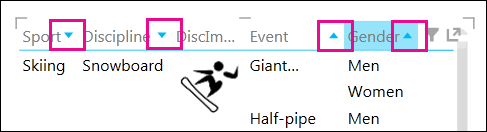
-
Spustelėkite rodyklę, kad atvirkštinę rikiavimo tvarką. Galite rikiuoti tekstą, skaičius, datas ir laiką. Negalite rikiuoti vaizdo stulpelių.
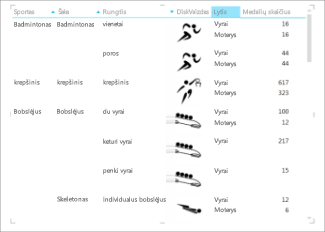
Atkreipkite dėmesį, kad šalia Lytis arba Medalis nėra rodyklių. Lytis naudoja numatytąją rikiavimo tvarką pagal abėcėlę. Reikšmės lauko Medal skaičius šiame rodinyje nerūšiuojamas.
-
Matricose galite rikiuoti visą matricą viename skaitinyje stulpelyje arba rūšiuoti matricą viename neskaitinio stulpelio kiekviename grupavimo lygyje. Tarkime, kad turite matricą, sugrupuotą pagal sportą, su stulpeliais Disciplina, Įvykis ir Metų skaičius. Galite rikiuoti tik pagal stulpelį Metų skaičius arba galite rikiuoti pagal vieną ar daugiau kitų 3 laukų (sporto šaka, disciplina, įvykis) pagal tvarką, kurią jie rodomi matricoje.
Pastaba: Plokščioje lentelėje vienu metu galite rikiuoti tik viename stulpelyje.
Toliau pateikta matrica rūšiuojama pagal metų skaičių. Jei rikiuojate pagal metų, per kuriuos buvo žaidžiamas įvykis, skaičių, matrica rikiuojama iš sporto šakų su daugiausiai metų žaidžiama iki mažiausių metų. O sporto šakoje disciplina taip pat rūšiuojama nuo daugelio metų iki mažiausių metų, tada pagal abėcėlę – disciplinoms su atitinkančiomis sutapdomis su suskirstytų sumų.
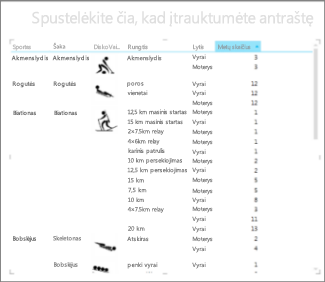
Ir ši matrica rikiuojama pagal discipline.
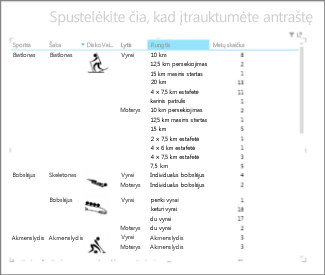
Taip pat žr.
Diagramų rikiavimas naudojant „Power View“
„Power View“ ir „Power Pivot“ vaizdo įrašai
Interneto vadovėlis: „PivotTable“ duomenų analizė naudojant „Excel 2013“ duomenų modelį
„Power View“: naršykite, vizualizuokite ir pateikite duomenis










